
Michael Cain
0
1539
19
Može se koristiti kao medijski centar Instalirajte Kodi da svoj malin Pi pretvorite u kućni medijski centar Instalirajte Kodi da svoj malin Pi pretvorite u kućni medijski centar Ako imate malinu Pi, možete je pretvoriti u jeftin, ali učinkovit kućni medij centar samo instaliranjem Kodija. , mozak robota, kao web poslužitelja, čak i digitalni okvir za slike ShowerThoughts i EarthPorn: Napravite nadahnjujući tuš za okvir maline Pi PhotoThoughts i EarthPorn: Napravite nadahnuti Raspberry Pi okvir za fotografije. Čini se da mali Raspberry Pi zna vrlo malo ograničenja ... na njemu možete pokretati i stare Windows igre bez oponašanja!
Postavljanje Raspberry Pi-a otvara ulaz u uzbudljiv svijet kompaktnih, prijenosnih računala. Čini se da su gotovo sve upute na mreži namijenjene Windows računalima, no ako koristite Linux, možda ne znate kako uspješno postaviti svoj Raspberry Pi.
Već smo se pozabavili tim problemom za korisnike Apple macOS-a Uvod s Raspberry Pi na Mac-u Uvod s Raspberry Pi On Mac-ovi Apple korisnici Applea mogu se lako uključiti u igru Raspberry Pi, ali postoji nekoliko različitih načina da slika microSD kartica putem Mac računala. , sada je red na Linux. Evo kako brzo i lako postaviti Raspberry Pi putem svog Linux računala.
Jednostavan način: koristite NOOBS
Objavljen 2013. godine, NOOBS (New Out Of Box Software) korisno je instalacijsko sučelje koje vam pruža mogućnost izbora iz više operativnih sustava Raspberry Pi. Jedna ili više njih tada se mogu instalirati, ovisno o tome koliko prostora imate na microSD kartici. Osigurajte barem svoju karticu 4 GB. Budući da će ga prvo trebati formatirati, prije umetanja popisati sve montirane uređaje sa:
sudo fdisk -lSada umetnite karticu i ponovo pokrenite naredbu. Novi unos je vaša microSD kartica. Kartica će obično biti označena mmcblk0. Međutim, ako je podijeljen, ime će biti dodano s p1, kao što je mmcblk0p1.
Zatim pokrenite fdisk:
sudo fdisk / dev / mmcblk0Izbrišite sve particije na ovom pogonu pomoću d, unos broja particije kada se to zatraži. Kad završite, slijedite to sa n tada stvorite novu particiju p za potvrdu detalja particije.
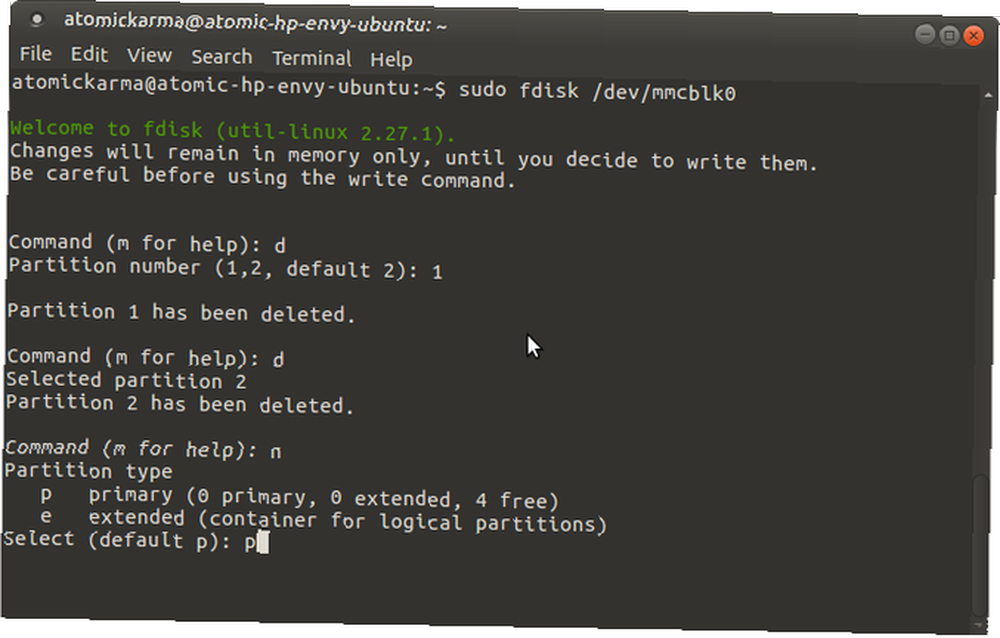
U ovoj fazi, vrsta particije bit će postavljena na Linux, ali NOOBS zahtijeva FAT32. Da biste postavili FAT32, dodirnite t, odaberite broj particije i zatim vrstu particije (W95 FAT32). Ponovo potvrdite detalje pomoću p. Napokon pogodi w za pisanje particijske tablice.
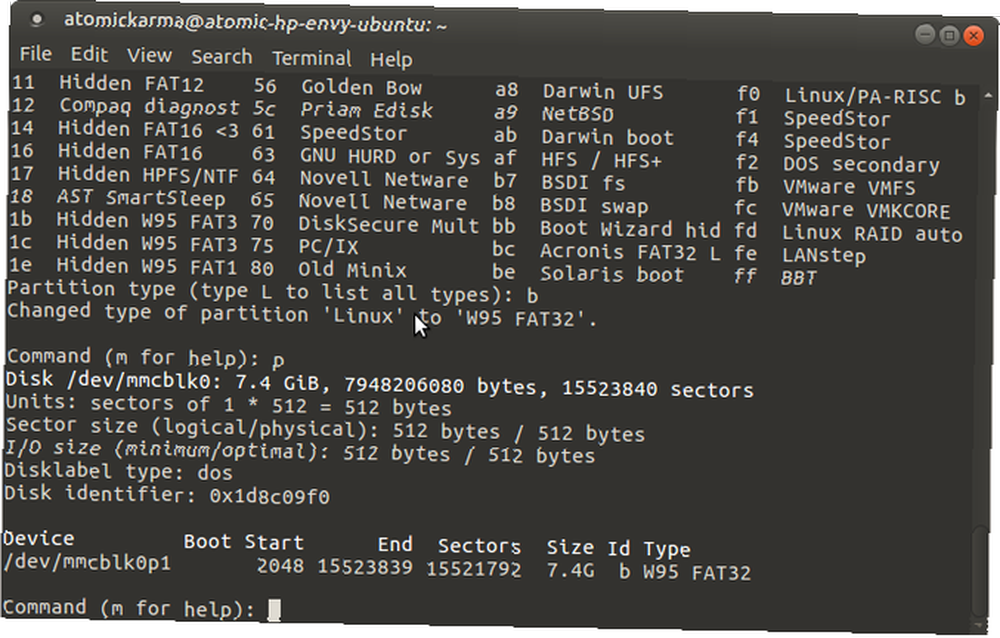
Zatim trebate formatirati particiju:
sudo mkfs.vfat / dev / mmcblk0p1Pobrinite se da koristite naziv particije, a ne uređaj.
Preuzmite NOOBS
NOOBS možete preuzeti s www.raspberrypi.org/downloads. Spremite to na mjesto na računalu gdje ga možete lako pronaći.
Preuzeti ZIP isporučuje se u dvije veličine: puna verzija za izvanmrežnu instalaciju i lite opcija koja zahtijeva internetsku vezu za vaš Pi. To se postiže putem Ethernet kabela (Wi-Fi će biti dostupan nakon instaliranja operativnog sustava).
NOOBS uključuju:
- Raspbian
- Pidora
- RISC OS
- Arch Linux
- OSMC
Ponekad se na popis dodaju dodatne verzije Linuxa.
Kopiranje NOOBS softvera na microSD karticu morat ćete prvo montirati karticu, uz sljedeće:
nosač | grep -i mmcblk0p1Kad to učinite, treba prikazati interni serijski broj medijskog uređaja. Upotrijebite ovo za promjenu direktorija:
CD / mediji / [serial]Sve što trebate učiniti sada, raspakirajte NOOBS preuzimanje:
unzip /home/ evidenceyour_usernameSense/Downloads/RaspberryPi/distros/NOOBS_v1_3_11.zipPričekajte dok ova naredba raspakuje podatke NOOBS na microSD karticu. Nakon dovršetka morat ćete sigurno izvaditi karticu kako biste je izbacili:
cd sudo umount / dev / mmcblk0p1Nakon što je kartica uklonjena, spremni ste je umetnuti u uključeni Raspberry Pi. Sa spojenim kablom za napajanje (zajedno s mišem i / ili tipkovnicom i HDMI zaslonom) bit ćete spremni odabrati željeni operativni sustav (e) i pustiti NOOBS da završi stvari.
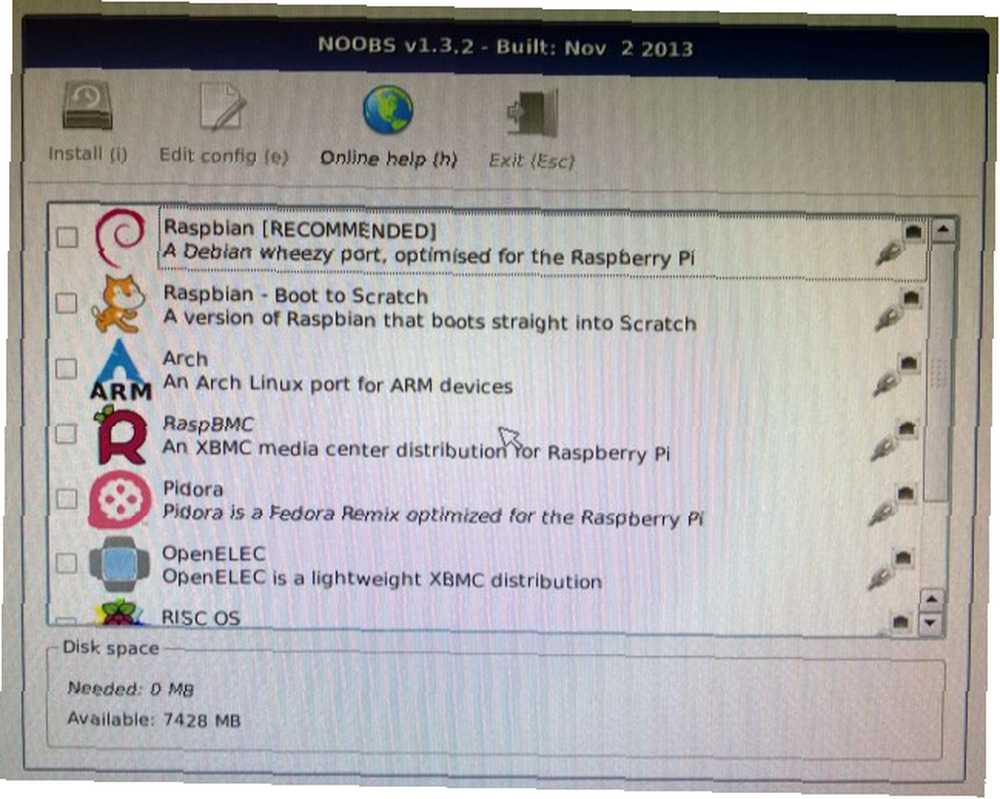
Imajte na umu da ako ste se odlučili za instalaciju više operativnih sustava, kada dižete Raspberry Pi, prikazat će se izbornik koji ćete odabrati koji želite koristiti.
Instalirajte sliku operativnog sustava
Vaša je druga mogućnost preuzimanje operativnog sustava - obično Raspbian Jessie, ali dostupno je mnogo drugih alternativa. 11 Raspberry Pi operativni sustavi koji možete isprobati 11 Raspberry Pi operativnih sustava Možete isprobati bez obzira na vaš projekt Raspberry Pi, za to postoji operativni sustav. Pomažemo vam da pronađete najbolje Raspberry Pi OS za vaše potrebe. - i napiši to na microSD karticu.
Najbolji način za to je aplikacija treće strane. Dostupno je nekoliko za pisanje slika s diska, poput Etchera, koje ćete pronaći u svom upravitelju paketa.
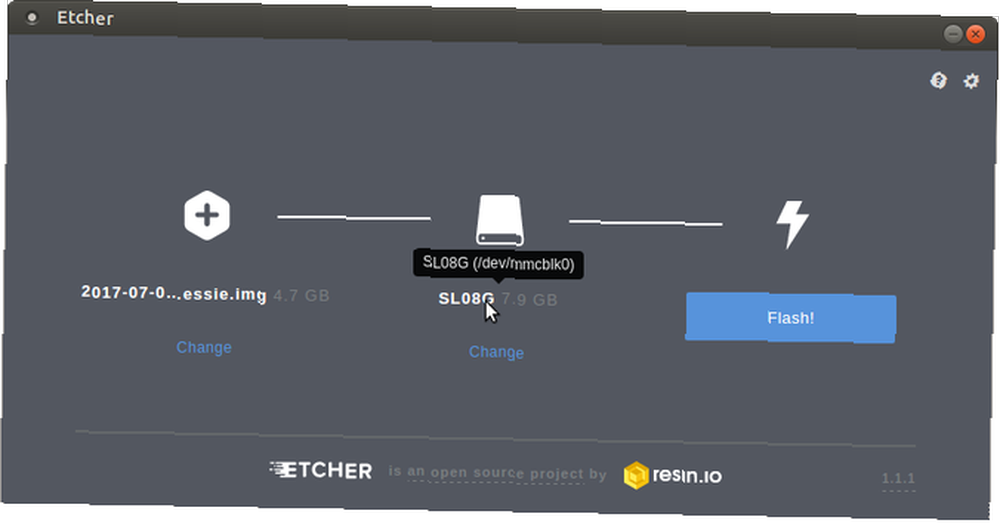
Nakon što to učinite, vrijeme je da odaberete svoj Raspberry Pi operativni sustav. Kao što je napomenuto, dostupno je nekoliko. Preferirana opcija je Raspbian Jessie (dostupan i na www.raspberrypi.org/downloads), ali možda ćete jednako lako instalirati RecalBox Instalirati RecalBox na svoj Raspberry Pi za Retro igranje sa stilom Instalirajte RecalBox na svoj Raspberry Pi za Retro igranje sa stilom Pokazat ćemo vam kako postaviti RecalBox na Raspberry Pi 3 i zašto biste se mučili, čak i ako već imate RetroPie postavljanje. za retro igranje, Ubuntu MATE Kako navesti Ubuntu na vašem Raspberry Pi Kako doći do pokretanja Ubuntu na vašem Raspberry Pi Raspbian Jessie sjajan je Raspberry Pi operativni sustav. Ali što ako želite tradicionalnije Linux iskustvo? Pa, mogli biste ići naprijed i umjesto toga instalirati Ubuntu. ili bilo kojeg drugog kompatibilnog operativnog sustava koji možete pronaći.
Preuzmite slikovnu datoteku (koja bi trebala imati .IMG sufiks) na nezavisno mjesto na vašem Linux računalu (mapa za preuzimanje u početnom direktoriju je uvijek dobra) i po potrebi raspakirajte bilo kompresije. Ono što biste trebali završiti je datoteka s linijama raspberrypi_operatingsystem.img.
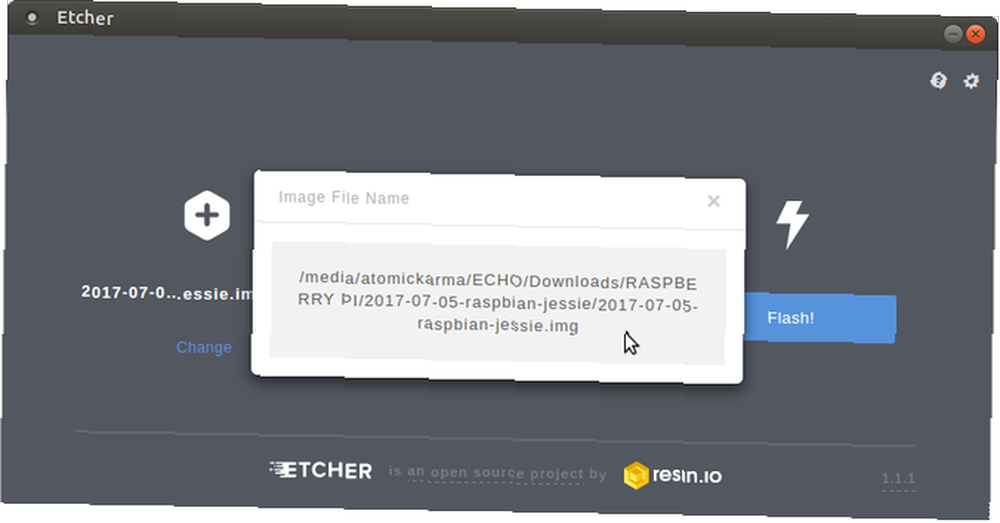
Zatim pokrenite Etcher i potražite i odaberite IMG datoteku u mapi Odaberite sliku kutija. Imajte na umu da mišem iznad miša možete prijeći mišem iznad naziva datoteke nakon što ste to učinili da biste provjerili je li odabrana prava datoteka. Možete čak i kliknuti skočni prozor da biste pročitali cijeli put datoteke.
Zatim provjerite je li odabran pravilan pogon. Pređite mišem preko ikone pogona da biste potvrdili ime, a ako trebate izmijeniti, kliknite Promijeniti. Ovdje će biti naveden bilo koji drugi vanjski prostor za pohranu povezan s vašim računalom. Provjerite je li odabrana microSD kartica.
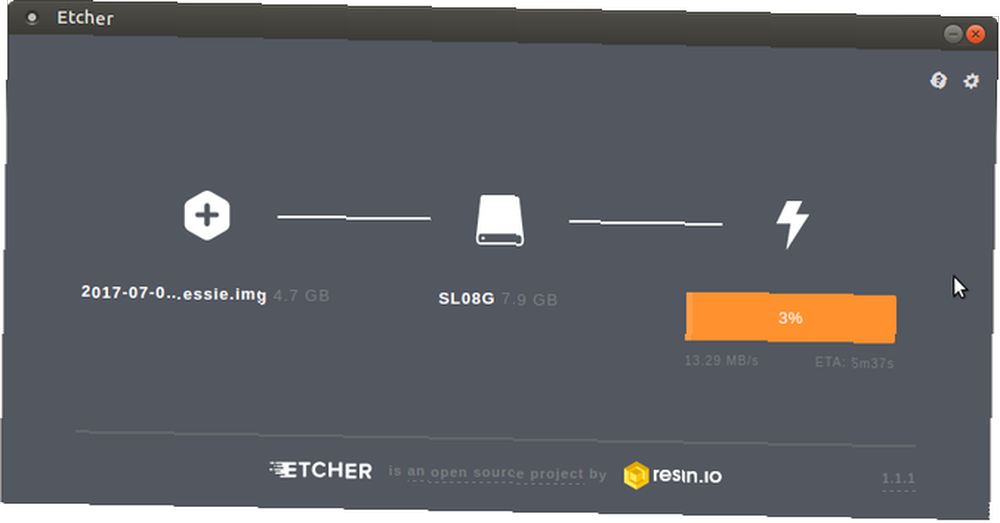
Klik Bljesak za početak pisanja IMG datoteke na microSD karticu. Nakon što to učinite, vaš Raspberry Pi operativni sustav bit će spreman za uporabu. Sigurno izbacite karticu i umetnite je u isključenu Pi. Spojite snagu za podizanje sustava i uživajte!
Postavite Raspberry Pi u Linux s lakoćom!
Doista je tako jednostavno. Ako instalirate standardnu IMG datoteku operativnog sustava, sve što trebate je aplikacija za pisanje slike na SD karticu, poput Image Writer. Dok koristite naredbu dd u terminalu Kako se lako klonira i obnavlja Linux sliku diska s dd Kako se lako klonira i obnavlja Linux disk diska s dd Ako želite obrisati, sigurnosno kopirati ili obnoviti podatke na Linuxu, postoji niz aplikacija koje možete odabrati. Ali bez obzira na to koji Linux operativni sustav pokrenete, uvijek postoji jedna naredba - dd. je opcija, nije pogodna za početnike.
Ako želite izbor operativnih sustava koje je izabrao Raspberry Pi tim koji se lako instaliraju, tada bi NOOBS trebao biti vaša opcija.
Ukratko, postavljanje Raspberry Pi-a s Linuxom jednako je jednostavno kao što je to slučaj u sustavu Windows ili macOS-u!
Koju ste opciju koristili? Koristite li NOOBS na svojoj Raspberry Pi ili više volite jedan operativni sustav na vašoj microSD kartici? Jeste li naišli na probleme? Javite nam se u komentarima.
Kreditna slika: Bygetvitamin putem Shutterstock.com











